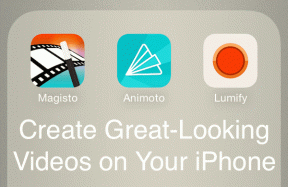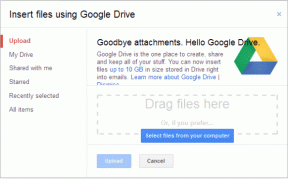Dok Situs Web di Panel seperti Hangouts di Chrome
Bermacam Macam / / February 11, 2022

Multi-tasking lebih dari sekedar memasang dua jendela aplikasi secara berdampingan dan menyebutnya sehari. Ketika Anda ingin melakukan hal-hal seperti menonton video YouTube saat menjelajah tetapi menghemat ruang layar, Anda perlu berkreasi dan menggunakan sesuatu seperti jendela mengambang.
Hari ini kita akan berbicara tentang ekstensi yang membawa perilaku jendela mengambang/gambar-dalam-gambar ini ke tingkat yang sama sekali baru. Panel Tabs adalah ekstensi yang memungkinkan Anda membuka halaman web di panel kecil yang dipasang di bagian bawah layar. Ya, layar. Ini bahkan akan berfungsi saat Anda pindah dari Chrome ke aplikasi lain. Jika Anda pernah menggunakan versi sebelumnya dari ekstensi Google Hangouts atau jika Anda menggunakan chat Hangouts di Gmail, Anda sudah tahu seperti apa panel itu. Tab Panel memanfaatkan fitur eksperimental ini di Chrome dan menggunakannya untuk menampilkan halaman web.
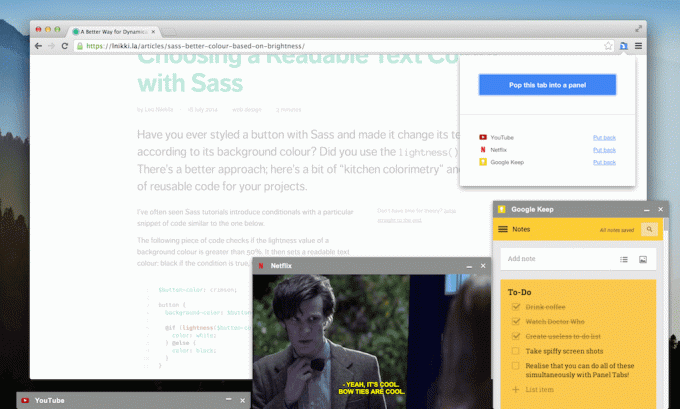
Kami akan berbicara tentang cara mengaktifkannya sebentar lagi, tetapi pertama-tama, mari kita bicara tentang cara kerjanya dan semua cara luar biasa Anda dapat menggunakan Tab Panel.
Bagaimana itu bekerja
Seperti yang saya katakan, Tab Panel menggunakan fitur eksperimental yang disebut Panel untuk menampilkan halaman web. Saya menemukan itu stabil dalam pengujian saya. Ekstensi pada dasarnya memuat seluruh halaman web di jendela kecil. Anda hanya akan dapat memaksimalkannya jika situs web yang Anda kunjungi memiliki desain yang responsif, yang dilakukan oleh sebagian besar situs web yang bagus. Atau Anda dapat membuka situs web versi seluler (seperti dengan Facebook dan Twitter) dan konversi itu ke sebuah panel.
Setelah panel diaktifkan, Anda dapat meminimalkan, menutup, atau memindahkannya ke mana saja di layar. Mengubah ukuran juga bisa dilakukan.
Setelah Anda meminimalkan panel, cukup arahkan mouse ke bagian bawah layar untuk membuka bilah tugas dan kemudian Anda dapat memaksimalkannya.
Apa yang Dapat Anda Gunakan Untuk

Berikut adalah beberapa kasus penggunaan:
- Tonton video YouTube saat menjelajah di Chrome
- Memiliki halaman web referensi selalu terbuka ketika Anda sedang menulisatau pengkodean (karena Tab Panel menjalankan seluruh OS, Anda tidak harus selalu bekerja di Chrome)
- Gunakan dengan aplikasi pencatat seperti Keep untuk mencatat sesuatu dengan cepat
- Jika Anda terobsesi dengan email atau media sosial, Anda dapat selalu memasang Gmail, Facebook, atau Twitter di bagian bawah layar
Cara Mengaktifkan Tab Panel
Pengembang telah membuat pengaktifan dan penggunaan Tab Panel menjadi sangat mudah. Salut untuknya. Jadi yang harus Anda lakukan adalah mengikuti beberapa instruksi sederhana dan ekstensi akan melakukan sisanya.

Setelah mengunduh ekstensi, klik ikon untuk memulai. Anda akan mendapatkan semacam wizard instalasi. Anda harus terlebih dahulu mengaktifkan panel dari bagian Bendera jadi klik Buka Halaman Bendera.

Di sini, aktifkan panel tandai dan mulai ulang Chrome. Anda kemudian dapat mengklik tombol untuk menguji apakah Tab Panel berfungsi.
Cara Menggunakan Tab Panel
Sekarang, buka halaman web yang ingin Anda ubah menjadi panel dan klik tombol Tab Panel ikon ekstensi. Anda akan melihat menu tarik-turun. Sekarang klik Masukkan tab ini ke dalam panel.

Itu dia. Anda memiliki panel sekarang. Anda dapat membuat lebih banyak dengan cara yang sama dan jika Anda ingin mengonversi panel kembali ke tab Chrome, tekan tombol ekstensi dan klik Taruh kembali.
Pintasan Keyboard
Jika Anda akan menggunakan ini secara teratur, berurusan dengan menu ekstensi bisa melelahkan. Itulah mengapa sangat bagus bahwa ekstensi mendukung pintasan keyboard. Pintasan keyboard default adalah Cmd+Shift+9 untuk membuat panel dari tab dan Cmd+Shift+0 untuk mengembalikannya.
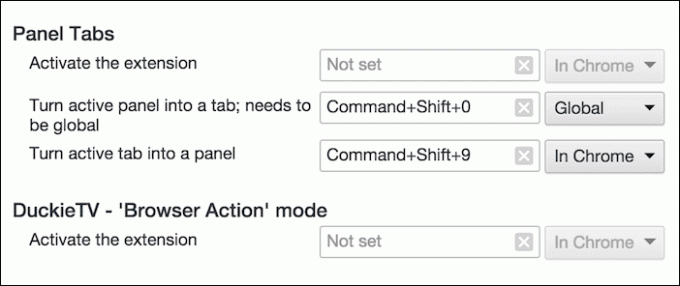
Jika Anda ingin mengubah default, buka Ekstensi halaman, gulir ke bawah, klik Pintasan Keyboard dan ubah dari Tab Panel bagian.
Apa yang akan kamu lakukan dengan itu?
Apa yang Anda rencanakan dengan Tab Panel? Situs web apa yang akan Anda dok ke bagian bawah layar Anda? Bagikan dengan kami di komentar di bawah.
Terakhir diperbarui pada 03 Februari 2022
Artikel di atas mungkin berisi tautan afiliasi yang membantu mendukung Guiding Tech. Namun, itu tidak mempengaruhi integritas editorial kami. Konten tetap tidak bias dan otentik.